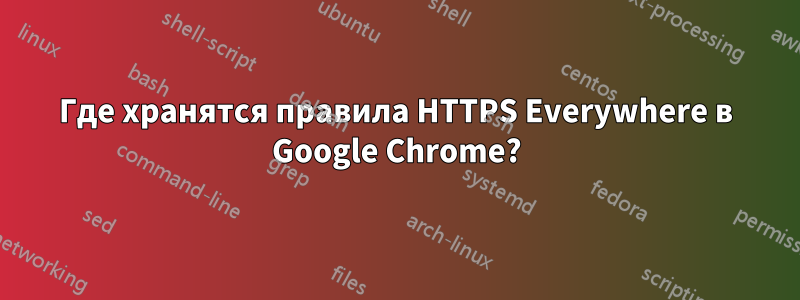
Я использую Google Chrome на Windows 7. Я установил расширение HTTPS Everywhere и хочу добавить собственное правило.
В соответствии сэтот документон должен храниться в HTTPSEverywhereUserRulesкакой-то директории на моем диске. К сожалению, я не могу его найти.
Есть ли у вас какие-нибудь идеи, где искать?
решение1
Правила, определенные через пользовательский интерфейс, добавляются в локальное хранилище расширения:
Local Storage/chrome-extension_gcbommkclmclpchllfjekcdonpmejbdp_0.localstorageв каталог вашего профиля Chrome¹. Это база данных SQLite, если вы хотите редактировать ее вручную.
Вы также можете определить правила вручную (благодаряМКЛдля совета). Текущие версии Chrome отказываются загружать расширение, если оно было изменено, поэтому вам нужно либо создать копию расширения вне каталога профиля Chrome, либо обновить сохраненную подпись Chrome после изменения расширения.
В любом случае перейдите в каталог расширения, который находится Extensions/gcbommkclmclpchllfjekcdonpmejbdp/2014.9.11_0в каталоге профиля Chrome¹ (замените 2014.9.11_0на версию, которую вы установили). Если вы решите обновить подпись, вам нужно будет изменить файлы _metadata/computed_hashes.jsonи _metadata/verified_contents.json; Я не знаю, что именно вам нужно обновить или как. Если вы решите сделать копию, скопируйте каталог gcbommkclmclpchllfjekcdonpmejbdpза пределами вашего профиля, удалите расширение и перетащите каталог, содержащий внешнюю копию, на страницу расширений в Chrome.
В каталоге расширений есть файл с именем rules_list.jsсодержащий ссылку на библиотеку правил по умолчанию. Добавьте свою:
var rule_list = [
"rules/default.rulesets",
"rules/personal.rulesets",
];
Создайте файл с именем personal.rulesetsв rulesподкаталоге. С этого момента, чтобы изменить правила, отредактируйте этот файл. Содержимое этого файла должно быть примерно таким:
<rulesetlibrary>
<ruleset name="Example ruleset">
<target host="*.example.com" />
<target host="*.example.net" />
<rule from="http:" to="https:" />
</ruleset>
</rulesetlibrary>
Каждый набор правил можно включить или отключить независимо через пользовательский интерфейс.
Чтобы HTTPS Everywhere перезагрузил ваши правила, перейдите на страницу Tools → Extensions. Снимите флажок «Enabled» рядом с «HTTPS Everywhere» и установите его обратно.
Нажмите на «фоновую страницу» в блоке «HTTPS Everywhere» и выберите вкладку «Консоль». Если вы видите сообщение об ошибке красного цвета, в ваших правилах была ошибка; исправьте ее и попробуйте еще раз. В противном случае ваши правила работают.
¹ Каталог профиля Chrome по умолчанию находится в %LOCALAPPDATA%\Google\Chrome\User Data\DefaultWindows и ~/.config/google-chrome/DefaultLinux
решение2
- В вашей ОС перейдите в папку, куда было установлено расширение HTTPS Everywhere. В Windows это
%LOCALAPPDATA%\Google\Chrome\User Data\Default\Extensions\gcbommkclmclpchllfjekcdonpmejbdp\VERSION
(заменитеVERSION, конечно). - Поместите XML-файл(ы) в
rulesподпапку. Редактироватьсписок_правил.jsи добавьте новый файл(ы) в список, вот так (
THEFILE.xmlэто новый набор правил):var rule_list = ["rules/default.rulesets","rules/THEFILE.xml"];Перезапустите Chrome.
Скопировано изздесьи немного измененный.


